SharePoint 應付帳款小組網站範本是由 Microsoft 365 文件處理所支援的 小組網站 ,並隨附數個預先填入和預先格式化的範例頁面,為您的應付帳款小組提供良好的起點,並作為其內部首頁。 範本也隨附預先建置的教學課程,以及一些已建立的模型和流程,旨在協助您的小組開始使用 Microsoft 365 的文件處理。
附註: 您必須擁有文件處理的每使用者或隨用隨付授權,才能檢視和套用此網站範本。
使用 [應付帳款] 網站範本,讓員工可以管理、處理和追蹤採購單、使用預先建置的發票模型從發票擷取重要資訊,然後使用提供的預先設定文件庫來儲存所有內容。 使用文件處理來組織和分類檔案,並使用網站來共用重要資訊,例如合約或新原則的更新。
在本文中,我們會分享 [應付帳款] 小組網站範本上的元素,並討論如何自訂網站以使其成為您自己的網站。
網站特色
-
可自訂的網站,預先填入影像、網頁組件和內容,旨在激發網站編輯者在進行自訂以符合您小組需求時的靈感。
-
使用 Microsoft Syntex 使用預先建置或自訂 AI 模型從文件中擷取關鍵資訊。 包括一個教程,提供有關如何使用該網站的一些想法。
-
輸入和追蹤現有的採購單、發票和廠商,並使用 提供的清單 指出其狀態,或使用 Microsoft 清單 建立您自己的清單。
附註:
-
某些功能會逐步引進給已選擇加入 目標發行計畫的組織。 這表示您可能尚未看到此功能,或者它看起來可能與說明文章中描述的內容不同。
-
當您將範本套用至現有網站時,您的內容不會自動與新範本合併。 相反地,現有的內容會儲存為 網站內容中的重複頁面。
首先,請遵循如何 將網站範本新增至新的或現有的 SharePoint 網站的指示。
附註: 您必須具有網站建立許可權,才能將此範本新增至您的網站。
探索預先填入的網站內容、網頁組件和頁面,並決定需要哪些網站自訂,才能符合您組織的品牌、聲音和整體商務目標。
預先填入的網站頁面:
-
首頁 - 為訪客提供和登陸,他們可以在其中檢閱採購訂單和發票的狀態、查看即將到來的截止日期,以及存取有關政策和程序的實用資源和資訊。
-
採購單 - 追蹤已提交的採購單、其狀態和隨附的供應商資訊。
-
發票 – 追蹤已提交的發票、其狀態、金額和隨附的供應商資訊。
-
供應商 – 追蹤已核准或待核准的廠商及其聯絡資訊。
-
模型 - 儲存模型程式庫,以擷取中繼資料,並使用 Microsoft Syntex 從檔分類資訊。 附帶發票處理和收據處理的預格式化模型。
-
信件 - 使用此預先建置的程式庫來儲存和編目重要文件。
-
資源回收筒 - 提供最近捨棄的小組內容的存取權。
新增應付帳款小組網站範本之後,就可以自訂它並使其成為您自己的範本。
附註: 若要編輯 SharePoint 網站,您必須是網站擁有者或網站成員。
|
![[應付帳款] 網站範本的預覽,醒目提示可用的網頁組件。](/images/zh-tw/8d006827-892a-464e-924f-53b5d9a6a65d) |
自定義網站的 外觀、網站 導覽、 網頁組件和內容,以符合檢視者和組織的需求。 進行自訂時,請選取網站右上角的 [編輯] ,以確保網站處於編輯模式。 在您工作時, 請儲存為草稿,或 重新發佈 變更,讓檢視者看到編輯內容。
1. 使用文字和影像網頁元件來提供引人入勝的內容
-
首先選取 [文字網頁組件],然後選取 [編輯網頁組件
-
直接在網頁組件中編輯文字。
-
選取 [影像網頁元件],然後選擇 [編輯網頁元件
-
選取 [ 變更 ],然後選取影像來源。
-
選擇圖像後,選擇插入。
2. 使用 [快速圖表] 網頁組件,將簡單的基本圖表新增至您的頁面。
-
首先選取 [快速圖表] 網頁元件,然後選取 [編輯網頁元件
-
在選項中選取最適合您資料的圖表類型。
-
在 [ 資料 ] 區段中,手動輸入您的資料,或從現有的 SharePoint 清單或文件庫取得資料。
-
透過設定資料點、版面配置和值來繼續設定圖表格式。
深入瞭解如何編輯 快速圖表網頁元件。
3. 使用文件庫網頁元件提供合約範本和文件的快速存取
-
若要變更文件庫網頁組件的檢視或資料夾來源,請選取 [編輯網頁組件]
-
若要編輯文件庫資料夾、標籤、內容,請流覽至 [網站內容] 中的文件庫,進行編輯,然後您會在網頁組件中看到內容更新。
深入瞭解如何編輯 文件庫網頁組件。
4. 使用「快速連結」網頁組件來提供資源的快速存取。
-
選取 [快速連結] 網頁元件,然後選擇 [編輯網頁元件
-
如有需要,請編輯連結、標題、圖示和描述。
-
若要新增連結,請選取 [+ 新增連結]。
請參閱 快速連結網頁組件的不同型別版面配置和編輯選項。
5. 使用主圖網頁組件突出顯示重要政策、更新和其他有用的資源
-
首先選取 [主圖] 網頁元件,然後選取 [編輯網頁元件
-
然後,選擇最適合組織需求的圖 層 和 圖塊選項 。
查看不同的版面配置,並深入瞭解如何編輯 主圖網頁組件。
6. 使用「事件」網頁組件來顯示即將發生的事件。
-
選取 [事件] 網頁元件,然後選擇 [編輯網頁元件
-
若要在 [事件] 網頁元件中新增或編輯事件,請流覽至 [事件] 網頁元件,然後選取 [+ 新增事件]。
深入瞭解如何使用和編輯 事件網頁元件。
7. 使用 [倒數計時] 網頁組件來顯示事件的倒數計時。
-
選取 [倒數計時網頁組件],然後選擇 [編輯網頁組件
-
輸入活動的日期和時間,然後選擇您的選項。
-
新增號召性用語連結和要與計時器一起顯示的背景影像。
若要深入瞭解如何新增倒數計時器,請流覽倒 數計時器網頁元件。
8. 使用「世界時鐘」網頁組件來顯示世界各地的時區。
-
進入編輯模式後, 新增位置。
-
選取 [世界時鐘網頁組件],然後選擇 [編輯網頁組件
-
選擇日期和時間格式並顯示星期幾。
深入瞭解如何使用 世界時鐘網頁元件。
自訂網站內的下列頁面
-
廠商 - 使用預先建置清單來追蹤現有廠商及其狀態。 透過 編輯清單範本來自訂此清單。
-
模型 - 使用預先設定的範例模型,從文件中擷取和分類資訊。 附帶兩個預建模型。 深入瞭解如何使用 Microsoft 365 的文件處理。
自訂外觀和網站導覽
在與他人共享您的網站之前,請確保用戶可以找到該網站、輕鬆瀏覽鏈接和頁面以及快速訪問網站上的內容,從而對您的網站進行最後的潤色。
-
編輯和 自訂網站導覽。
-
通過自定義主題、徽標、標題佈局和 網站外觀來更改網站的外觀。
-
選擇將 此網站與組織內的中樞網站建立關聯 ,或視需要將 此網站新增至現有的中樞網站導覽 。
Microsoft 365 群組已連線的小組
針對屬於 Microsoft 365 群組的團隊網站,共用網站的方法有兩種:
-
將成員新增至群組: 這可讓使用者存取網站,以及行事曆和交談等其他群組資源。
-
僅共用網站: 您也可以僅共用網站,而不將其新增至您的 Microsoft 365 群組。 這可讓使用者存取網站,但無法存取其他群組資源,例如行事曆和交談。
-
依序選取 [設定] 和 [網站權限]。
-
選取 [新增成員],然後選取 [新增成員到群組]。
-
選取 [新增成員]。
-
輸入您想要新增至群組的所有使用者的名稱,然後選取其權限 (成員、擁有者)。
-
選取 [儲存]。
深入瞭解 管理團隊網站設定、網站資訊和權限。
-
依序選取 [設定] 和 [網站權限]。
-
選取 [新增成員],然後選取 [僅共用網站]。
-
輸入您要授與網站內容存取權之所有使用者名稱,然後選取他們的控制層級 ([閱讀]、[編輯]、[完整控制])。
-
輸入選用訊息,以隨著共用網站時傳送的電子郵件通知傳送,或如果您不想傳送電子郵件,請清除 [傳送電子郵件] 核取方塊。
-
選取 [新增]。
建立並啟動網站之後,下一個重要階段是維護網站內容。 請確定您有讓內容和網頁組件保持最新狀態的計劃。
網站維護最佳實踐:
-
規劃網站維護 — 建立排程,視需要經常檢閱網站內容,以確保內容仍然準確且相關。
-
定期張貼新聞 - 在整個組織中散發最新的公告、資訊和狀態。 瞭解如何在小組網站或通訊網站上新增新聞文章,並向將張貼公告的其他人展示如何使用 SharePoint 新聞。
-
檢查連結和網頁元件 - 保持連結和網頁元件更新,以確保您充分利用網站的全部價值。
-
使用分析來改善參與度 - 使用內建 的使用量資料報告來檢視網站使用量,以取得熱門內容、網站造訪等相關資訊。
-
定期檢閱您的網站設定 - 在 SharePoint 中建立網站之後,您可以變更網站的 設定、網站資訊和許可權 。
更多客製化資源
查看更多 SharePoint 網站範本。

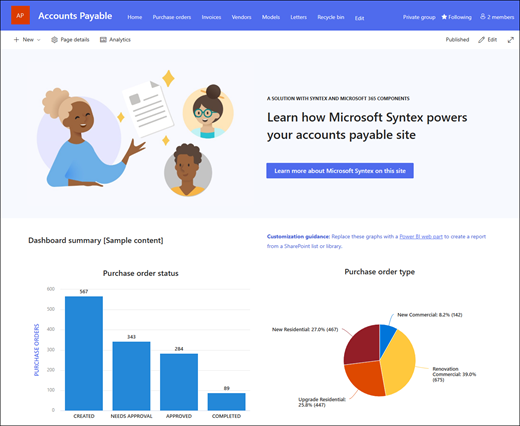
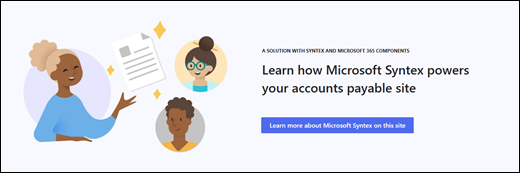

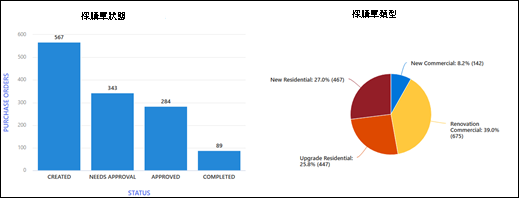
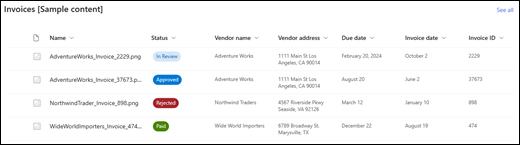

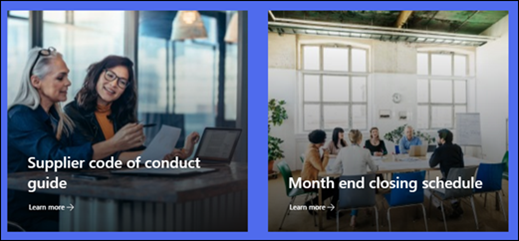
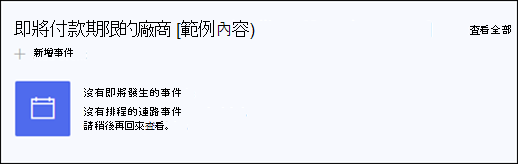
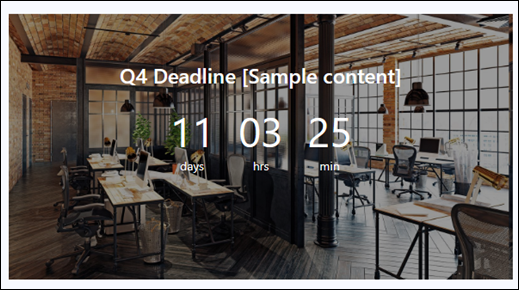

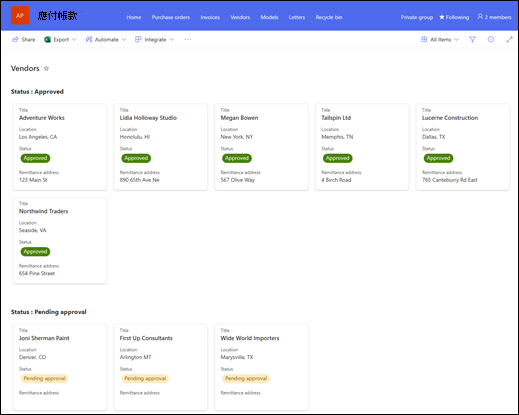

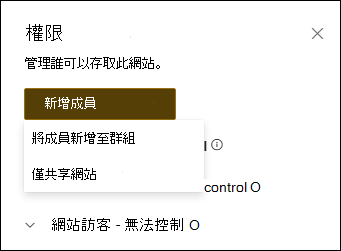
![[新增成員] 按鈕的預覽。](/images/zh-tw/3cb3f4b5-b0a2-4267-8775-115e3addbc84)
![[新增成員] 窗格的預覽。](/images/zh-tw/525e899f-750c-4b78-b9f6-311a76f7451c)
![[共用網站] 窗格預覽。](/images/zh-tw/2ecd2a59-4a07-4a6b-ab2e-869202e50c61)









